系统之家8.1系统的大名相信大家都听说过,作为国内第一款win8.1系统,系统之家win8.1的开发工程师可谓是尽心尽力,一心要大家用上最好的系统。那么我们要如何安装系统之家win8.1呢?今天IT视窗小编就要给大家带来系统之家8.1最常用的安装方法。
下面,小编就跟大家来介绍硬盘安装windows7系统教程,这里小编推荐使用的是安装成功率最高最新的ghost系统之家 win7 x86 专业版v1608。
windows7之家Win8系统特别推荐:http://www.958358.com/zj/zj32/25942.html
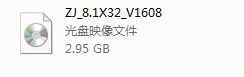
系统之家8.1最常用的安装方法图一
一、 Win8系统安装前期准备:
1、 首先大家需要清楚自己要安装的系统是Win8 32位还是Win8 64位的。因为现在大家的内存基本都有4G,因此小编建议大家可以安装64位Win8系统,从而能更好体验Win8系统运行效率。
2、 接着是需要下载相应的Win8 32位或者Win8 64位系统镜像。系统之家32位Win8系统及系统之家ghost系统下载:http://www.958358.com/zj/zj32/
3、 由于这里我们使用的是硬盘安装,所以大家需要确认自己电脑中是否有安装解压缩软件,比如WinRAR或好压之类的。
4、 需要进行安装电脑或笔记本等设备。
二、 系统之家Win8系统硬盘安装具体操作步骤:
1、 在windows7之家下载的系统一般都是为ISO镜像格式。此时,我们需要对下载下来的Win8系统镜像进行解压。鼠标右键点击镜像文件,在弹出的右键菜单栏选择“解压到Win8_Luobo_x86CJ_2016_03b29999”,这样,系统文件就会解压到当前系统镜像所在盘内。
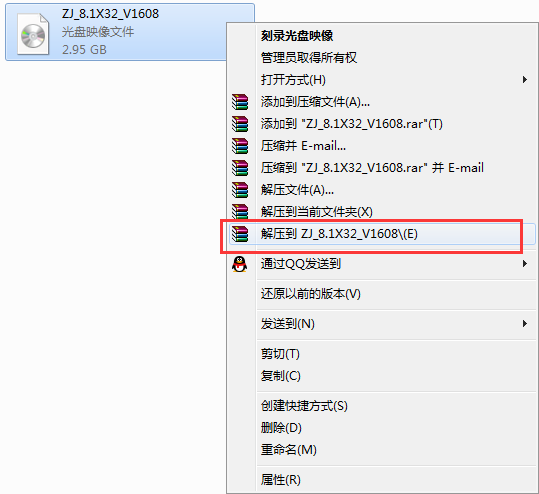
系统之家8.1最常用的安装方法图二
2、 当Win8镜像文件解压完成后,会生成一个相应的系统之家Win8 32位系统文件夹。
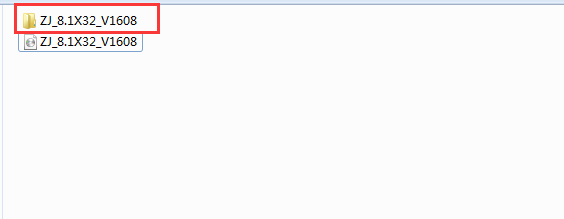
系统之家8.1最常用的安装方法图三
3、 现在我们打开文件夹,找到里面的“硬盘安装”程序,点击即可安装。
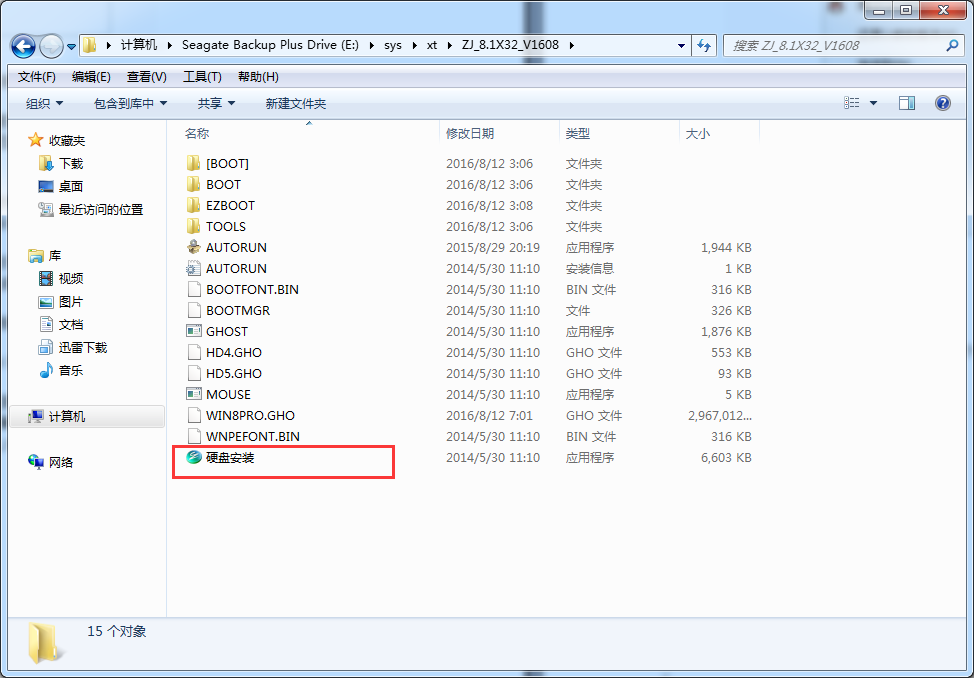
系统之家8.1最常用的安装方法图四
注:这里,我们也可以点击“AUTORUN”应用程序进行安装,如果你下载的镜像里面有这个程序
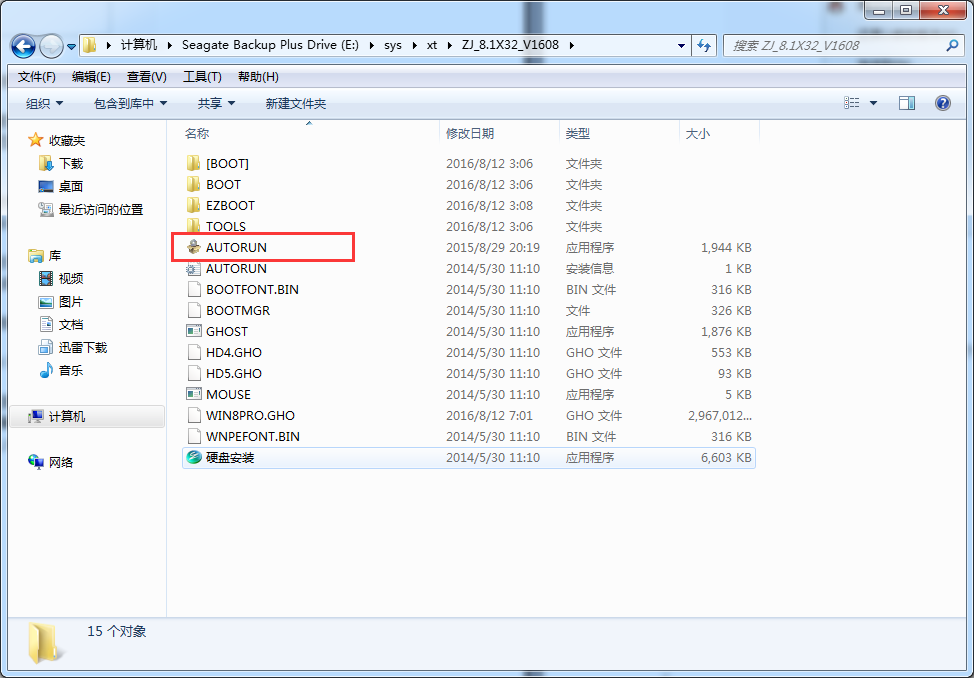
系统之家8.1最常用的安装方法图五
点击“AUTORUN”,则会出现系统之家Win8安装界面,大家选择“安装 Win8 SP1 装机版到C盘”即可。
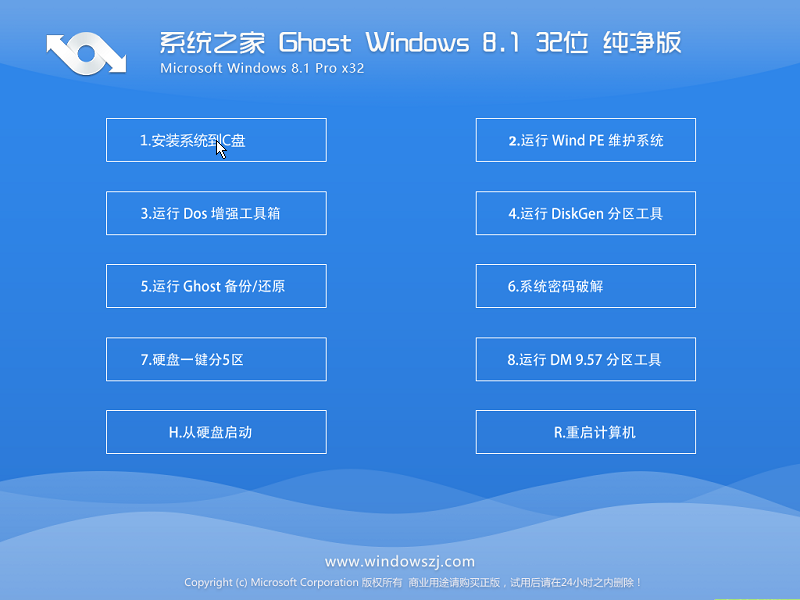
系统之家8.1最常用的安装方法图六
PS,如果你下载的不是都没有“硬盘安装”或“AUTORUN”,但是能看到“setup”应用程序,也是一样安装Win8系统的。
4、 对于以上的操作,点击后都是会出现一个“OneKey Ghost”窗口,查看GHO WIM ISO映像路径是否正确,一般在该窗口打开的过程中,会自动识别对应的GHO镜像文件,或者可以通过“打开”按钮来更改要安装的镜像文件→选择系统要存放的磁盘。接着确认下要安装(还原)系统之家Win8 64位系统的位置,点击确定。
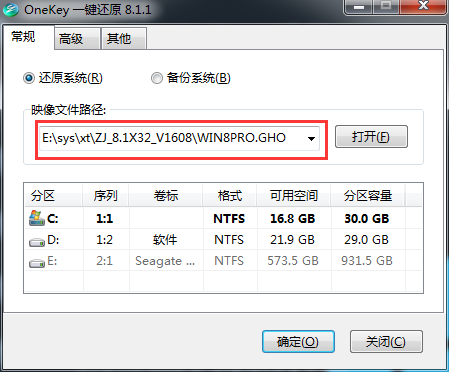
系统之家8.1最常用的安装方法图七
5、 然后在出现的提示界面上,选择“是”,那么就会立即开始计算机重启进行还原。如下图所示:
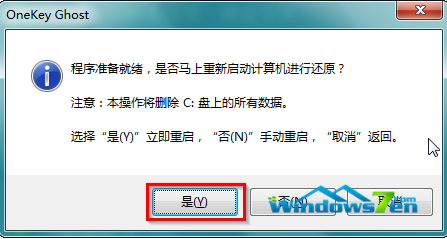
系统之家8.1最常用的安装方法图八
6、 重启后,那么就会进入的是系统还原,大家能看通过查看还原进度条来查看还原进度。
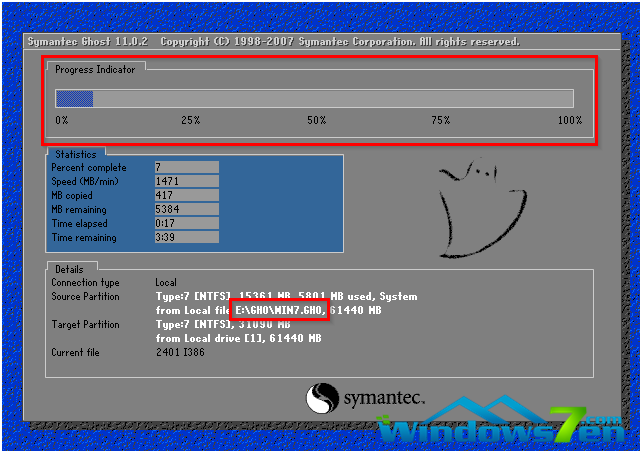
系统之家8.1最常用的安装方法图九
7、 当进度条跑到100%,还原完成后,那么系统就会自动进入全自动安装了。这时就期待下我们的系统之家Win8装机版快速安装好吧。

系统之家8.1最常用的安装方法图十
8、 这个系统之家Win8系统在安装过程中,程序会自动安装识别的,大家不要再担心不知要去哪里找相应的硬件驱动了。
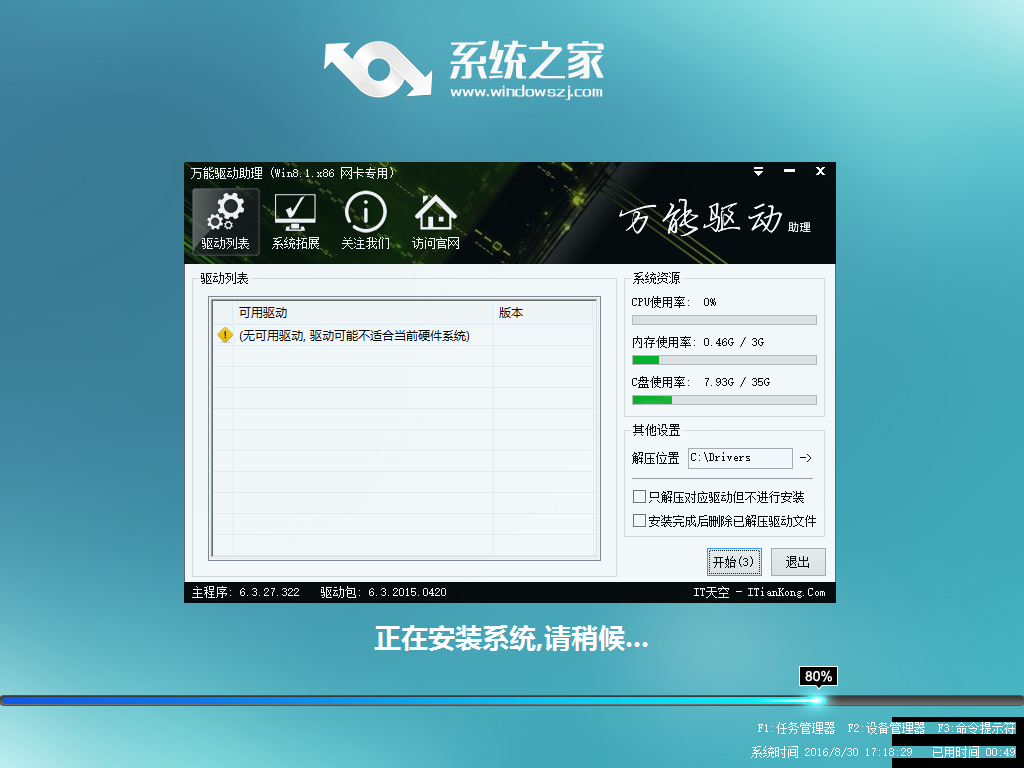
系统之家8.1最常用的安装方法图十一
9、 最终安装好的系统之家Win8 ghost系统画面如下:
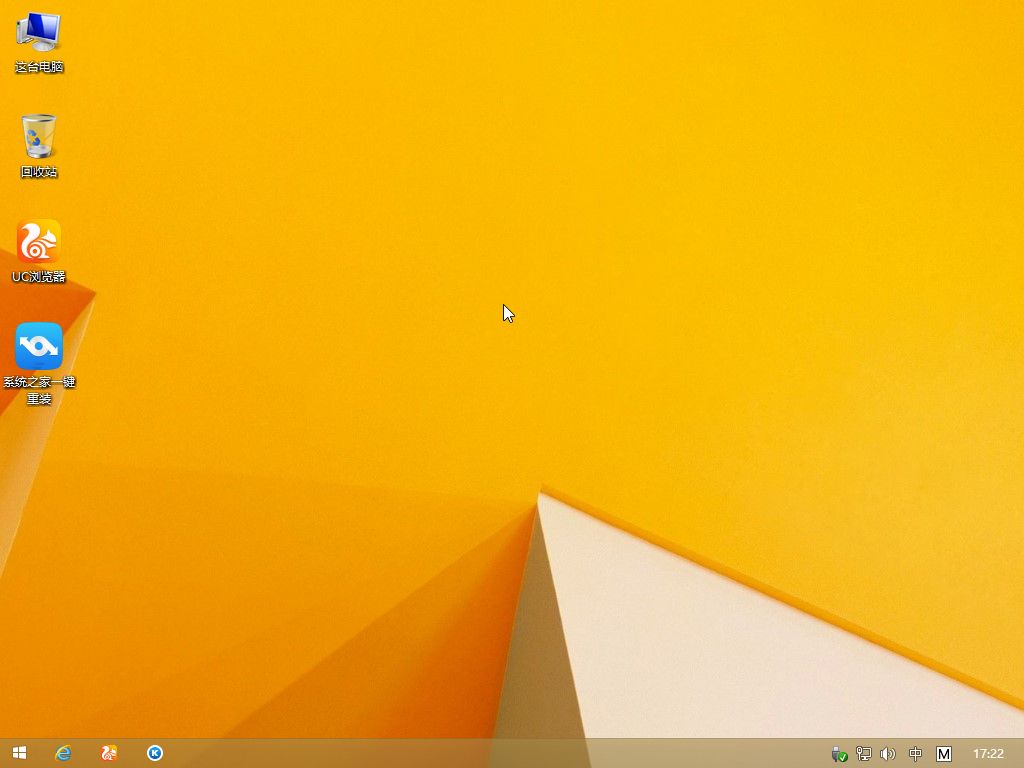
系统之家8.1最常用的安装方法图十二
通过上述的方法,我们就可以轻松安装系统之家8.1系统,从而用上这个跟win7迥然而异的操作系统啦,大家心里是不是有点小激动呢?其实安装系统之家win8.1的方法还能够从来安装其他系统哦,就比如番茄花园xp系统,希望大家早日通过这篇教程成为装机大神!
Copyright ©2018-2023 www.958358.com 粤ICP备19111771号-7 增值电信业务经营许可证 粤B2-20231006